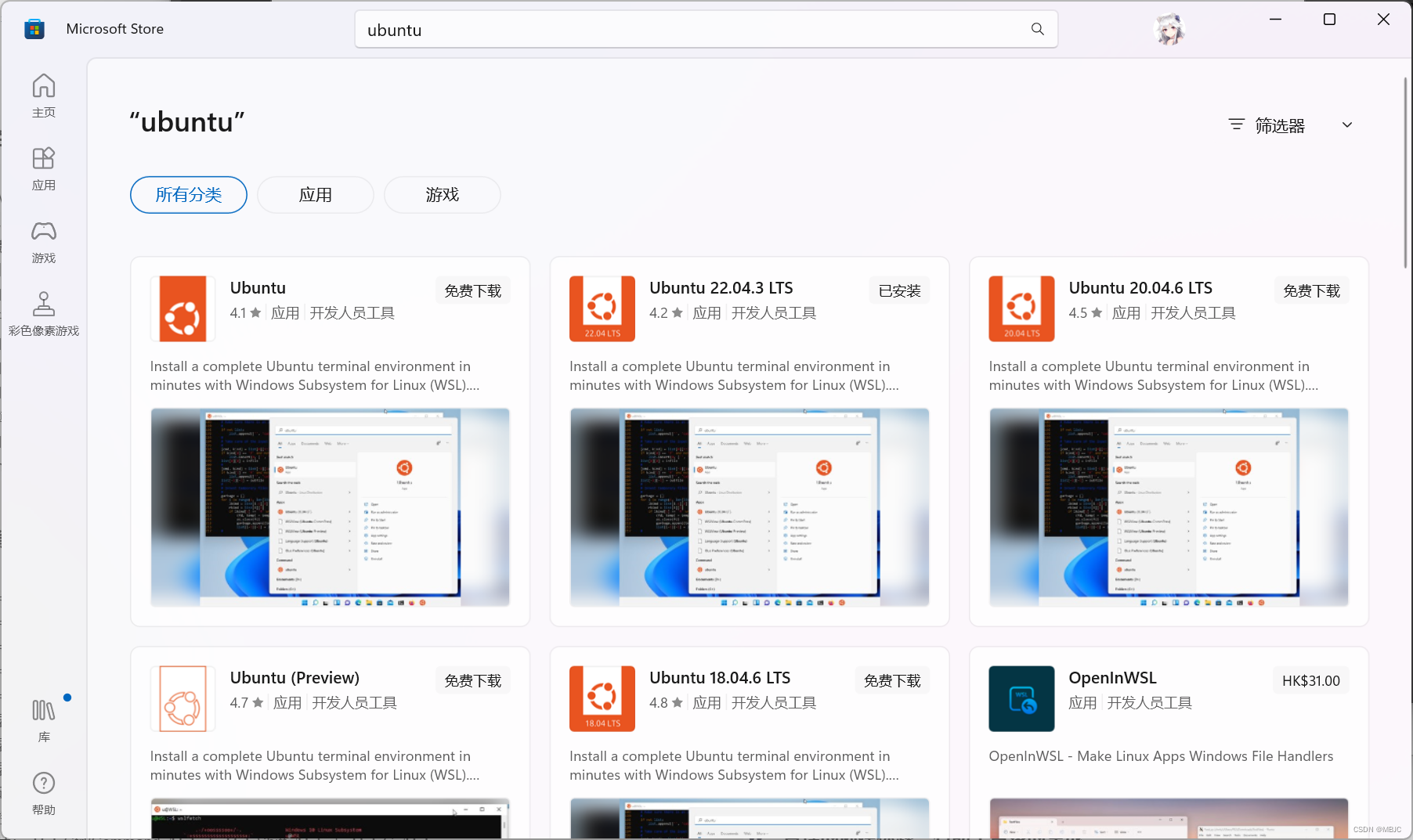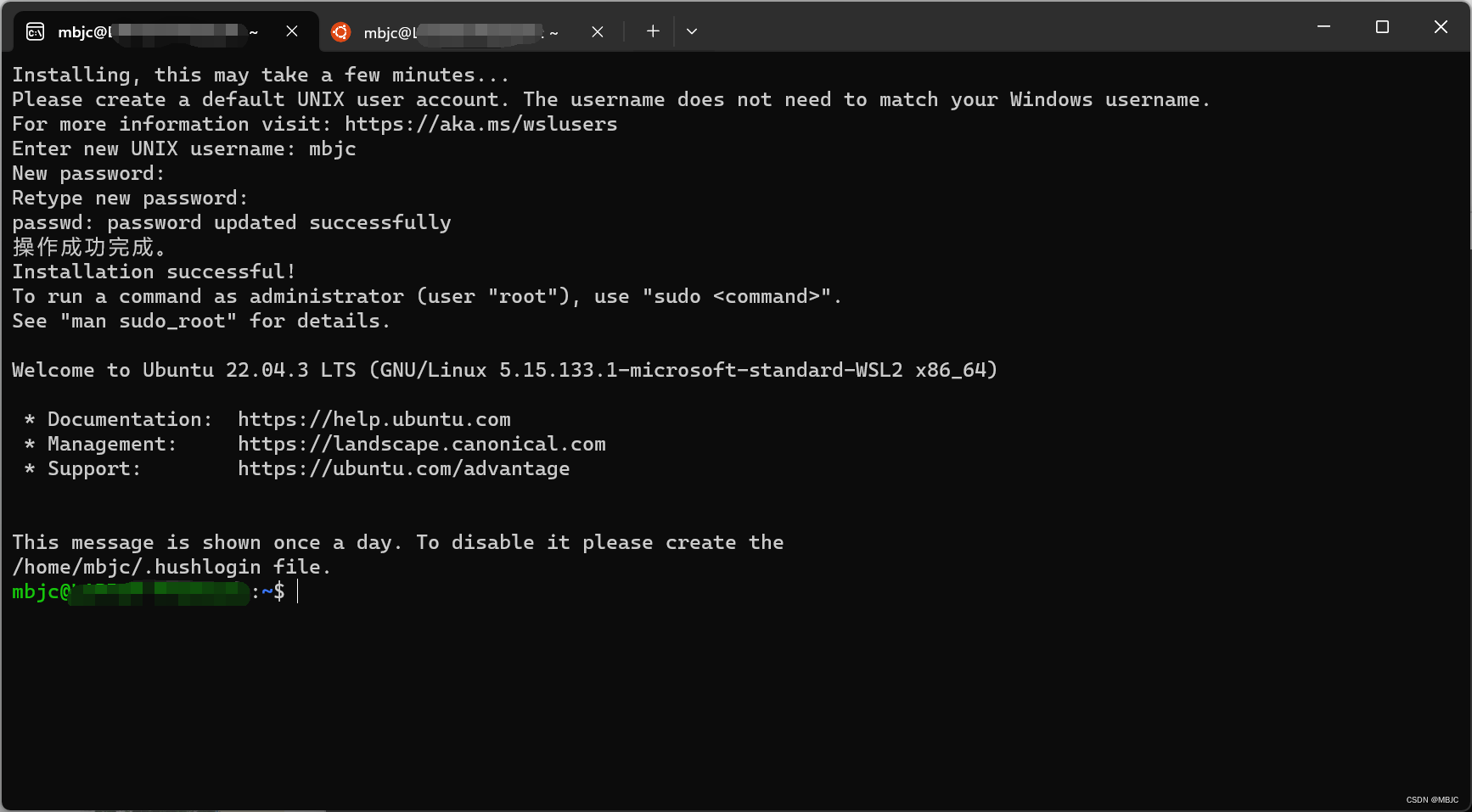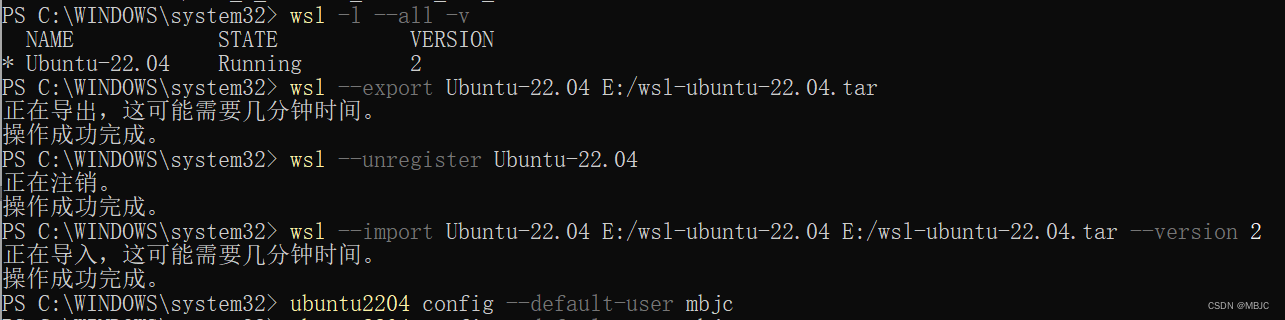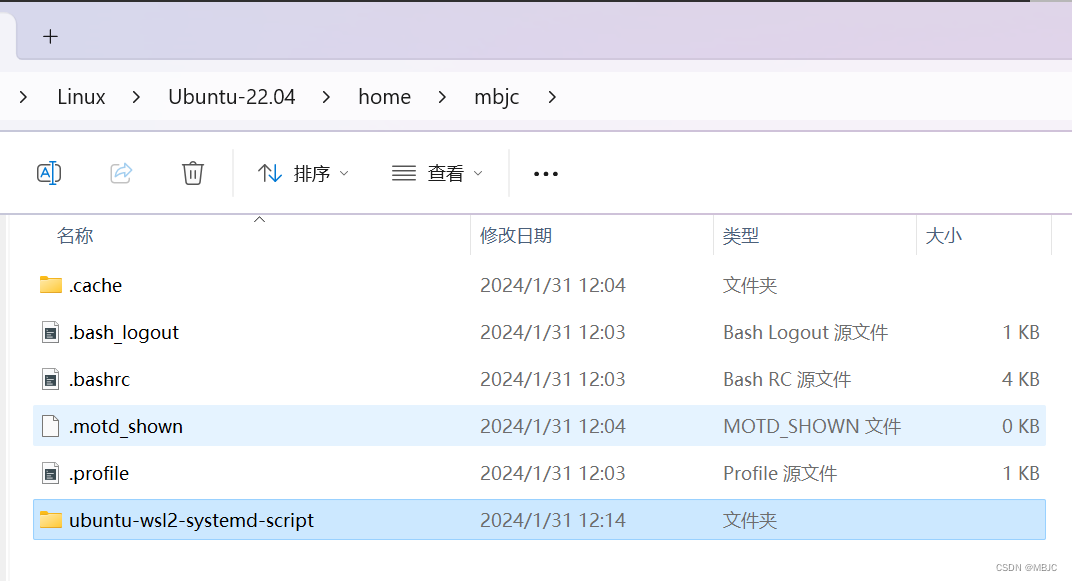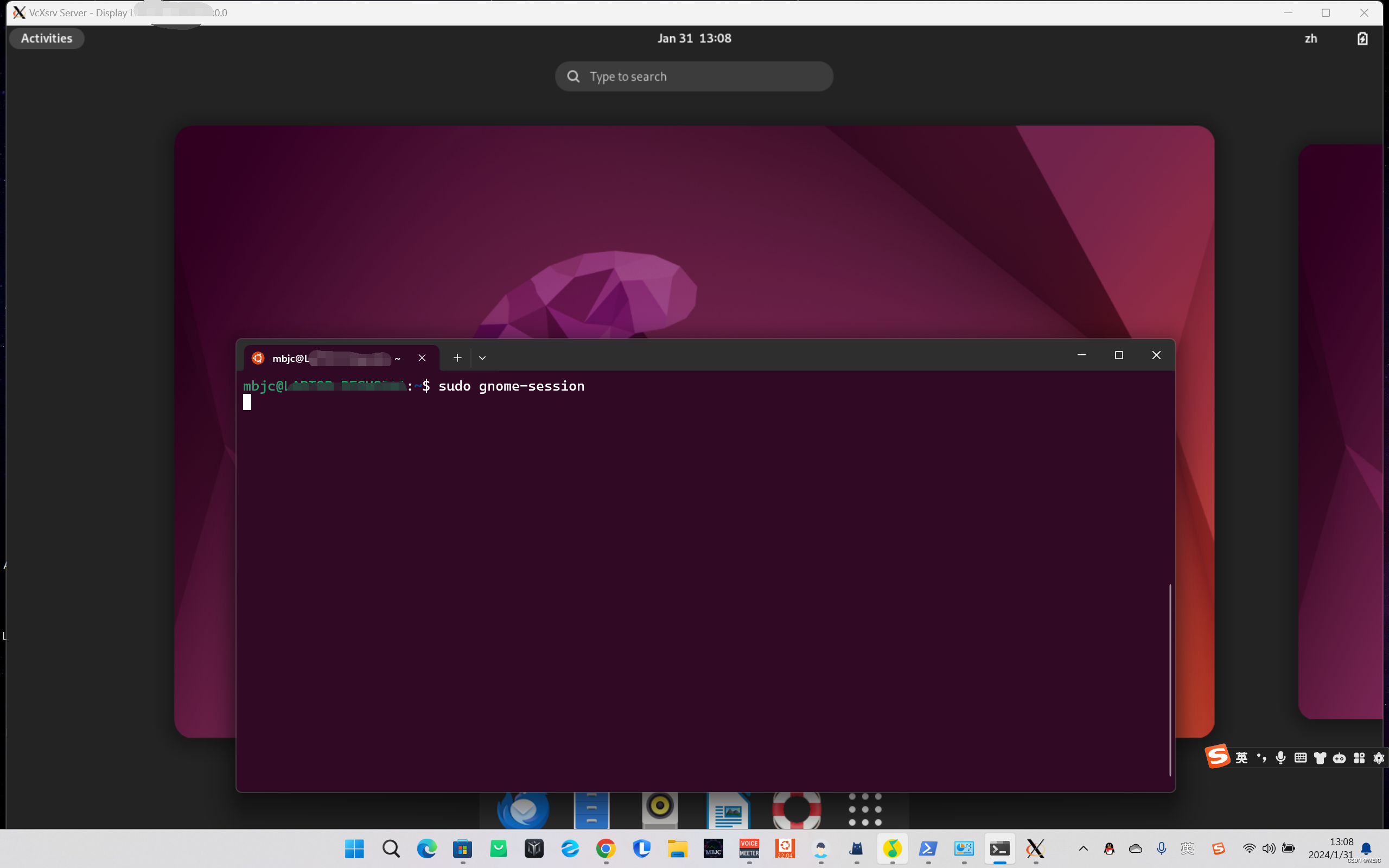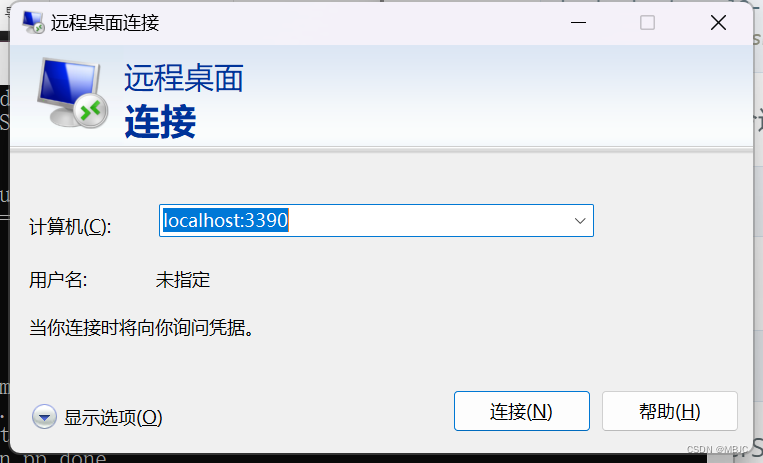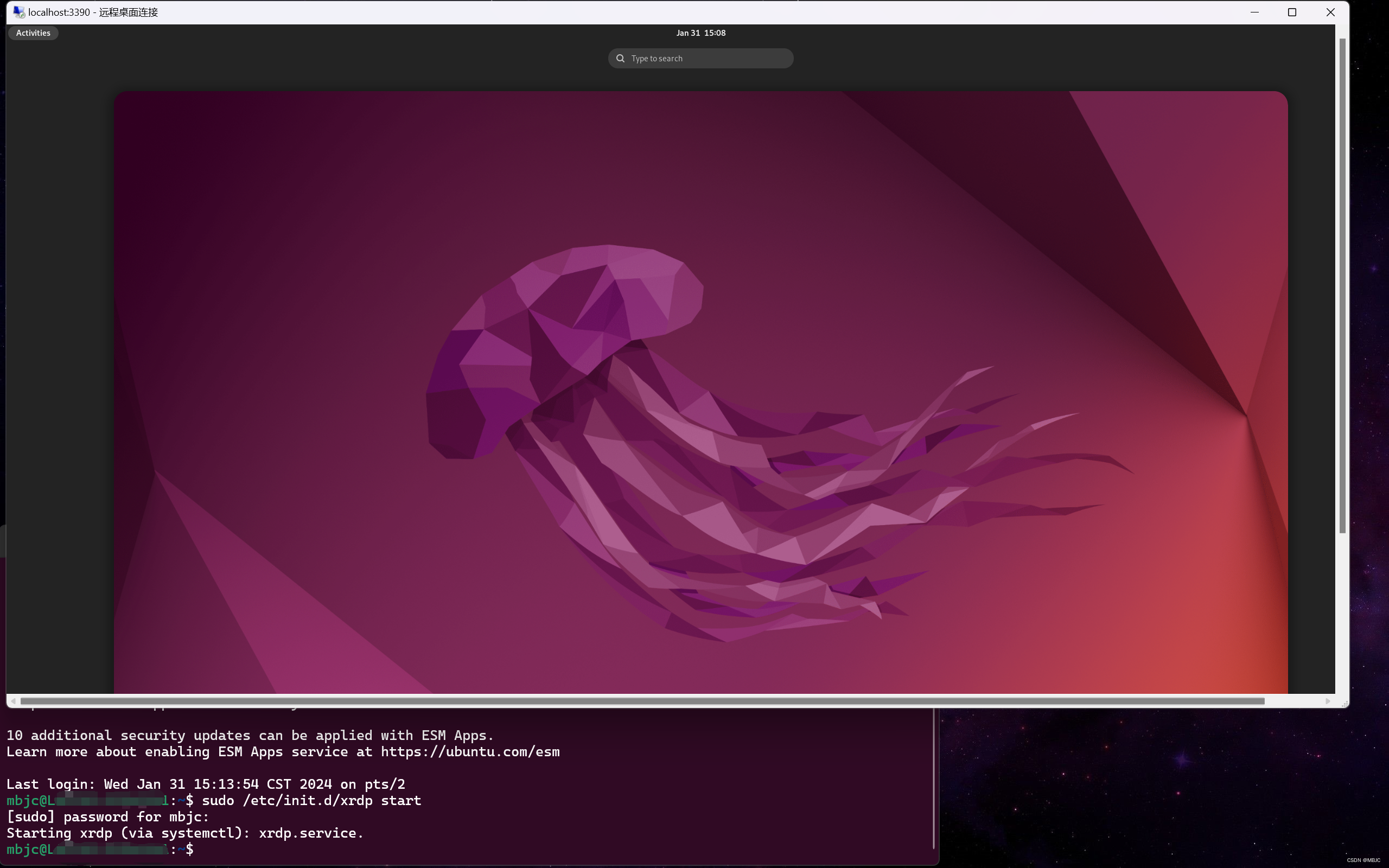【MBJC】学习笔记1 windows11 wsl2 配置Linux子系统 安装 Ubuntu22.04 配置gnome GUI
【MBJC】windows11 wsl2 配置Linux子系统 安装 Ubuntu22.04 配置gnome GUI
由于需要在ROS2进行深度强化学习的训练,原有的VMware虚拟机不行,微软wsl2自带的GUI分体式用着不爽,坑很多,无奈只得硬刚。
wsl2配置较简单,这里不再赘述,详见官方链接: https://learn.microsoft.com/en-us/windows/wsl/install
1 | 在powershell中输入 |
注意开启虚拟机需要的功能
Microsoft Store下载Ubuntu 22.04.3LTS
设置用户名和密码
wsl2默认保存在C盘,管理员下启动poweshell依次输入命令修改Ubuntu子系统储存在E盘
1 | wsl -l --all -v |
换阿里源(可选)
1 | # 备份原来的软件源 |
wsl2 不支持 systemd 而 gnome 桌面又是基于 systemd,git clone如果网络不行也可下载下来,拖进去。
1 | sudo apt update && sudo apt upgrade |
重启ubuntu终端,输入以下命令(安装时间较长,可能受网络影响需要魔法科学上网)Unable to install certain systemd reliant packages/start services 问题参考链接: https://github.com/microsoft/WSL/discussions/9350
1 | sudo apt-mark hold acpid acpi-support |
方法一:结合VcXsrv就可以使用了,VcXsrv安装与配置,参考链接: https://blog.csdn.net/weixin_44478077/article/details/128723158
1 | sudo service dbus restart |
方法二:xrdp远程控制(Windows专业版)参考链接: https://ishwarjagdale.github.io/wslWithGUI/、 http://681314.com/A/3yH5k7dyyV
1 | sudo apt-get install xrdp |
just enjoy yourself!
本博客所有文章除特别声明外,均采用 CC BY-NC-SA 4.0 许可协议。转载请注明来自 SamsaraMBJC'Blog!
评论